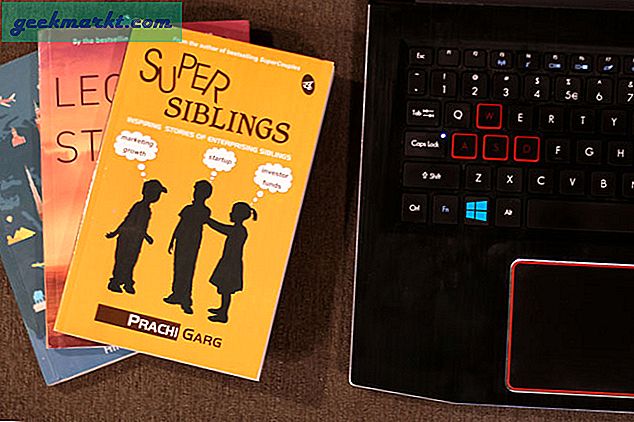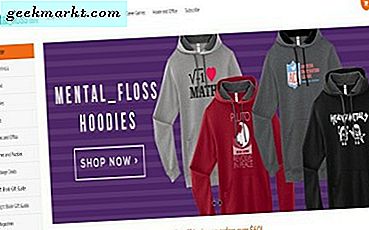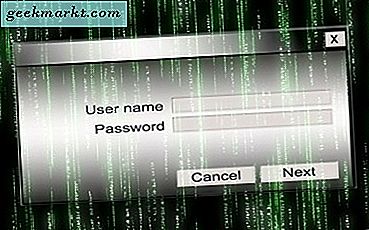
Vissa Windows-användare kan ha fått det här felmeddelandet: "Användarprofiltjänsten misslyckades med inloggningen." Hur fixar du det och varför händer det? Vi kommer att berätta om möjliga anledningar till att detta kan hända och visa dig hur du åtgärdar problemet.
Felet kan presenteras om din Windows-dator inte har loggat in korrekt i din användarprofil. Det kan vara på grund av en korrupt användarprofil; Din antivirusprogram kunde ha orsakat att inloggningen misslyckades genom att springa som du försökte logga in i din maskin, eller det kan bara vara en glitch.
Så här åtgärdar du användarprofilfelet
Fix 1
Vår första lösning stänger av datorn och gör omstart. Då kan du se om du får felmeddelandet "Användarprofiltjänsten misslyckad inloggning" igen. Om du inte löser problemet då! Om du gör det är det här en annan lösning att försöka.
Reparera användarprofilen
Fix 2
Den här delen kräver att du ändrar Windows-registret. Ändra registret bör endast göras av de som är bekant med Windows. Om du inte är bekväm med det, försök inte försök. (Ansvarsbegränsning: Om du försöker det, vänligen håll inte oss ansvariga. Var försiktig!)
- Tryck på Windows-tangenten och "R" -tangenten på tangentbordet. Detta öppnar rutan (Sök) "Kör". Skriv "regedit" och klicka sedan på OK-knappen.

- Nu är fönstret "Registerredigerare" öppet på din skärm.

- Nästa, navigera till och välj den här registernyckeln: HKEY_LOCAL_MACHINE \ SOFTWARE \ Microsoft \ Windows NT \ CurrentVersion \ ProfileList
- Hitta sedan mappen som börjar med "S-1-5" samt en annan lång serie av nummer efter det.

- Leta reda på "Profilbild" i högra panelen och dubbelklicka på den för att se till att det är användarkontoprofilen som har felet.

När du har mer än en mapp med "S-1-5" och en annan lång rad siffror efter det, och en mapp slutar i ".bak" måste du byta namn på .bak-mappen. Så här gör du det:
- Högerklicka på mappen utan .bak efter det och välj sedan "byt namn". Skriv ".ba" och klicka "Enter" på tangentbordet.
- Högerklicka sedan på filen som slutar i .bak och välj "byt namn" och ta bort .bak i slutet av filnamnet. Klicka på "Enter" på ditt tangentbord.
- Gå nu tillbaka till mappen som säger .ba efter det och högerklicka och välj "byt namn". Ändra .ba till .bak och klicka på "Enter" på tangentbordet.
Har du bara en mapp som börjar med "S-1-5" som följs av en lång rad siffror efter den och slutar med .bak? Högerklicka på filen och välj sedan "byt namn". Ta nu bort .bak från slutet av mappnamnet och klicka sedan på "Enter" på tangentbordet.
När du har gjort ovanstående steg för att byta namn:
- Klicka på mappen som inte slutar i .bak, och i den högra panelen dubbelklicka på "RefCount." När RefCount öppnas, skriv "0" i textdatafältet. Klicka sedan på OK-knappen.

- Klicka på mappen som inte slutar i .bak igen och i dubbelpanelen dubbelklickar du på "State." När staten öppnar skriver du "0" i textdatafältet. Klicka sedan på OK-knappen.

- Stäng fönstret Registerredigerare.
- Starta om datorn.
- Logga in på Windows med ditt användarkonto.
Även om det inte är en klar och enkel uppgift, om Fix # 1 inte fungerade för dig, är det värt ett skott att försöka reparera din användarkontoprofil i Windows. Annars måste du skapa en ny användarkonto och kopiera dina data till den. Alternativt, som ett worst case-scenario, kan du ta bort den gamla profilen och börja om från början genom att skapa en ny.
Vi hoppas att en av våra fix-it-lösningar har fungerat för dig!